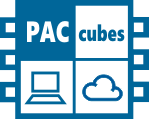Gruppenoperationen
1 Allgemein
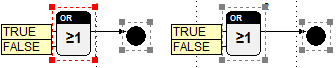
Gruppenoperationen ermöglichen die Behandlung mehrerer Bausteine. Sie werden zum Verschieben, Ausrichten und Löschen der Bausteine und für Zwischenablageoperationen verwendet.
Bausteingruppen werden durch Markieren gebildet. Markierte Bausteine werden mit einem gestrichelten Rechteck umrahmt. Einer von ihnen wird durch einen roten Rahmen hervorgehoben. Er ist wird als Bezugsbaustein für die Mehrfachauswahl mit Shift und das Ausrichten verwendet. Durch Betätigung der linken Maustaste auf einem anderen markierten Baustein, wird dieser als Bezugsbaustein gewählt.
Nachfolgend werden Bedienhandlungen für Gruppenoperationen beschrieben. Es wird vorausgesetzt, dass mehrere Bausteine im aktuellen Arbeitsblatt markiert sind.
2 Bausteingruppen verschieben
Arbeitsschritte
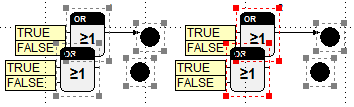
1. Greifen eines markierten Bausteins im Arbeitsblatt
Positioniert man den Cursor über einem markierten Baustein im Arbeitsblatt und betätigt die linke Maustaste, werden alle markierten Bausteine gegriffen.
2. Ablegen an der neuen Position
Durch Bewegen des Cursors mit gedrückter Maustaste, werden die Bausteine verschoben. Beim Loslassen der Taste werden sie an der aktuellen Position abgelegt. Die Verbindungen zu anderen Bausteinen bleiben erhalten und werden neu gezeichnet. Das Autoconnect wird beim Verschieben von markierten Bausteinen nicht ausgeführt.
3 Kopieren über die Zwischenablage
Arbeitsschritte
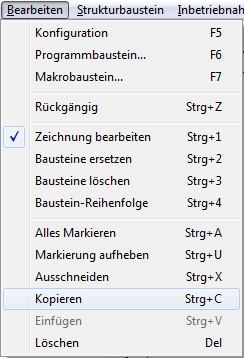
1. Aufruf des Befehls Kopieren im Untermenü Bearbeiten
Die markierten Bausteine, ihre Parameter und die Verbindungen untereinander werden in die Zwischenablage kopiert. Bei Strukturbausteinen wird nur der Aufruf übernommen. Tiefere Hierarchieebenen werden nicht kopiert.
Es können auch die entsprechenden Tastaturkommandos verwendet werden.
2. Öffnen des Zielarbeitsblattfensters
Das Arbeitsblattfenster, in das die kopierten Bausteine eingefügt werden, kann sich im gleichen oder in einem anderen Projekt befinden. Ein anderes Projekt ist meist in einem parallel laufenden Programmiersystem geöffnet. Es sollte sichergestellt sein, dass die kopierten Bausteine auch in dem anderen Projekt definiert bzw. geladen sind. Unbekannte Bausteine werden nicht eingefügt. Weiterhin sollte die Kompatibilität der Hierarchieebenen gewährleistet sein. Kopierte Bausteine aus der Konfiguration können nicht in Programm- oder Makrobausteine eingefügt werden.
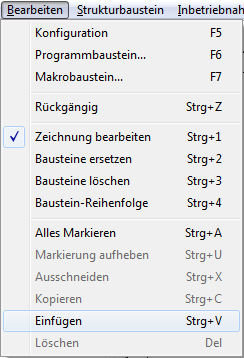
3. Aufruf des Befehls Einfügen im Untermenü Bearbeiten
Markierte Bausteine im Zielarbeitsblattfenster werden deselektiert. Der Inhalt der Zwischenablage wird eingefügt. Die neuen Bausteine sind markiert und werden durch Bewegung der Maus verschoben.
4. Positionieren der Bausteingruppe
Durch Betätigen der linken Maustaste wird die markierte Gruppe abgelegt.
Neben den Befehlen im Untermenü Bearbeiten können auch gleich lautende Befehle in den Kontextmenüs für markierte Bausteine und für das Arbeitsblatt (freier Bereich) aufgerufen werden.
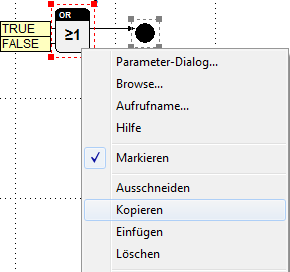
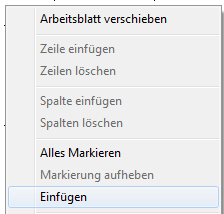
Beim Kopieren wird ein Bitmap in der Zwischenablage erstellt, das die ausgewählten Bausteine, dargestellt in der aktuellen Zoomstufe, enthält und in andere Dokumente eingefügt werden kann.
4 Bausteingruppen löschen
Arbeitsschritte
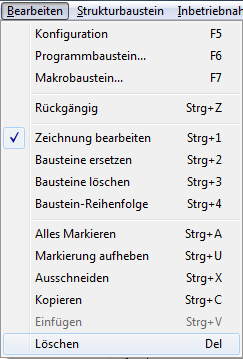
1. Aufruf des Befehls Löschen im Untermenü Bearbeiten
Die markierten Bausteine im aktuellen Arbeitsblattfenster und die Verbindungen zwischen ihnen und zu anderen Bausteinen werden entfernt.
Es können auch die entsprechenden Tastaturkommandos verwendet werden.
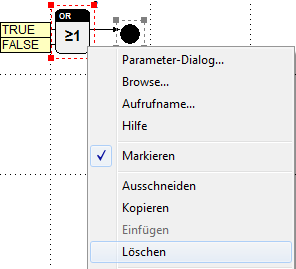
ODER
1. Aufruf des Kontextmenüs für einen markierten Baustein im Arbeitsblatt
Durch Betätigung der rechten Maustaste über einem markierten Baustein im Arbeitsblatt wird das zugehörende Kontextmenü geöffnet.
2. Aufruf des Befehls Löschen
5 Bausteine ausrichten
Arbeitsschritte
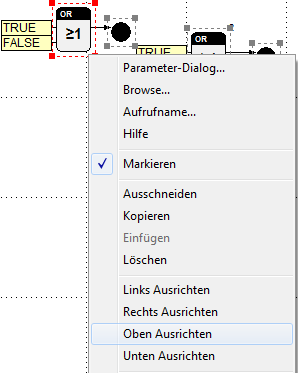
1. Aufruf des Kontextmenüs für einen markierten Baustein im Arbeitsblatt
Durch Betätigung der rechten Maustaste über einem markierten Baustein im Arbeitsblatt wird das zugehörende Kontextmenü geöffnet.
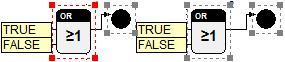
2. Aufruf des Befehls Links Ausrichten, Rechts Ausrichten, Oben Ausrichten oder Unten Ausrichten
Die markierten Bausteine werden so verschoben, dass ihre linken, rechten, oberen oder unteren Kanten sich auf gleicher Höhe wie die Kante des rot hervorgehobenen Bezugsbausteins befinden.
6 Abstände angleichen
Diese Anweisung ist nur ausführbar bei mindestens drei ausgewählten Objekten.
Arbeitsschritte
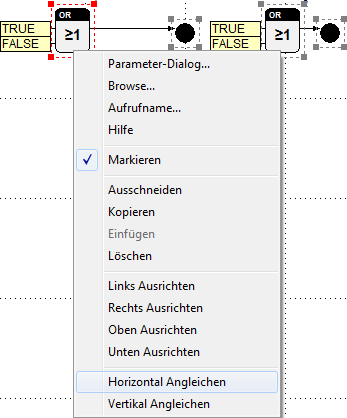
1. Aufruf des Kontextmenüs für einen markierten Baustein im Arbeitsblatt
Durch Betätigung der rechten Maustaste über einem markierten Baustein im Arbeitsblatt wird das zugehörende Kontextmenü geöffnet.

2. Aufruf des Befehls Horizontal Angleichen oder Vertikal Angleichen
Die markierten Bausteine werden so verschoben, dass ihre horizontalen oder vertikalen Abstände zum nächstfolgenden möglichst identisch sind. Der Abstand zwischen den beiden äußeren Bausteinen wird nur minimal verändert. Er dient als Berechnungsgrundlage.